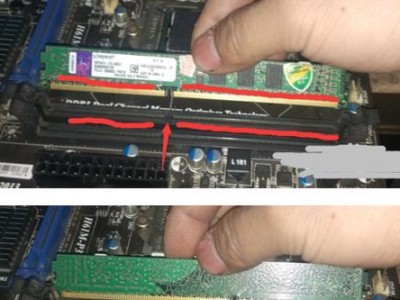电脑网络适配器是连接电脑与网络之间的重要组件,但有时我们可能会遇到电脑网络适配器不见的情况,导致无法上网。本文将介绍一些简单的方法来解决这个问题,以帮助读者快速恢复电脑网络适配器。
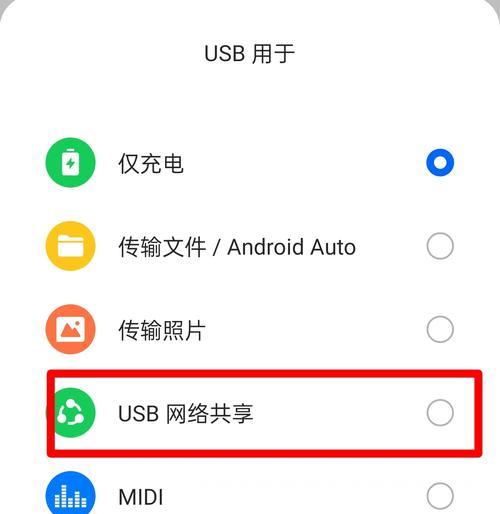
1.检查物理连接是否正常:检查电脑的网线或无线网络适配器是否与路由器或调制解调器正确连接。
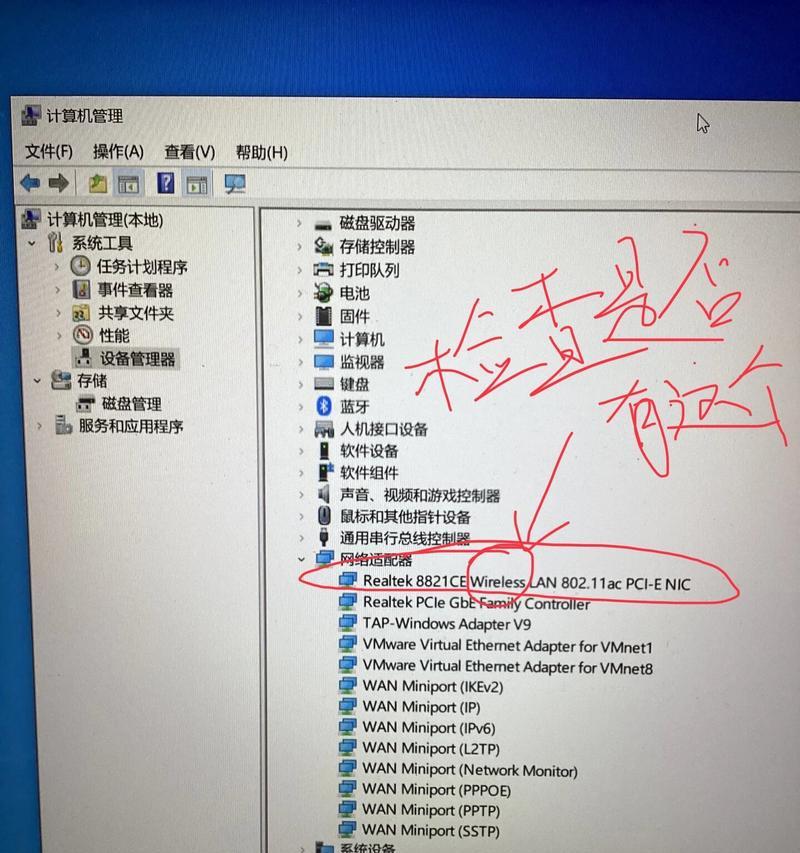
2.重启电脑和设备:尝试重启电脑和路由器或调制解调器,有时这样就可以解决网络适配器不见的问题。
3.检查设备管理器:打开设备管理器,查看“网络适配器”下是否有任何黄色警告符号或叹号,如果有,则可能需要更新或重新安装驱动程序。
4.更新或重新安装驱动程序:选择网络适配器右键点击,选择“更新驱动程序”或“卸载设备”,然后重新启动电脑,系统会自动重新安装适配器驱动程序。
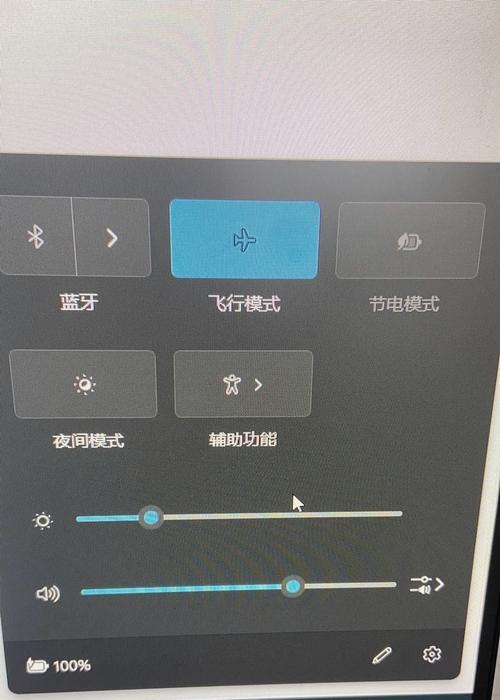
5.检查Windows网络设置:在控制面板的网络和共享中心中,点击“更改适配器设置”,确保网络适配器已启用。
6.运行网络故障排除工具:在Windows操作系统中,可以使用内置的网络故障排除工具来自动诊断和修复网络问题。
7.手动重置网络设置:打开命令提示符,以管理员身份运行,输入命令“netshintipreset”和“netshwinsockreset”,然后重新启动电脑。
8.检查防火墙和安全软件设置:有时防火墙或安全软件会阻止网络适配器正常工作,检查设置并进行必要的调整。
9.使用其他电脑或设备连接网络:尝试使用其他电脑或设备连接同一网络,以确定问题是由电脑还是网络本身引起的。
10.更新操作系统:确保操作系统是最新版本,安装最新的更新补丁和驱动程序,以提供更好的兼容性和稳定性。
11.查找专业帮助:如果以上方法都无法解决问题,可以联系网络服务提供商或寻求专业人士的帮助。
12.检查硬件故障:如果所有方法都尝试过了还是无法解决问题,可能是硬件故障引起的,需要联系售后服务或更换适配器。
13.定期维护电脑:保持电脑的良好状态,定期清理垃圾文件,更新软件和驱动程序,可以减少网络适配器不见的问题发生。
14.避免错误操作:在使用电脑时,避免误操作或不正确的设置,可以有效预防网络适配器消失的情况。
15.保护电脑安全:安装可信赖的杀毒软件和防火墙,确保电脑系统不受恶意软件感染,从而减少网络适配器消失的风险。
电脑网络适配器不见了可能会给我们的上网体验带来困扰,但是通过以上简单方法,我们可以迅速解决这个问题。无论是检查物理连接、重启设备,还是更新驱动程序和调整设置,都有助于恢复网络适配器的功能。同时,定期维护电脑和保持良好的安全性也是减少问题发生的重要措施。